Come ripristinare le playlist su Spotify? Ottieni consigli qui!
Spotify rimane il re della collina grazie al suo ampio catalogo, playlist collaborative, podcast e numerose altre caratteristiche interessanti. La libreria di Spotify non ti deluderà, puoi creare playlist con qualsiasi traccia o album nella sua libreria. Spotify ti consente anche di creare playlist collaborative Se vuoi condividere una playlist con un amico. Oltre a offrire la possibilità di generare le tue playlist, Spotify è diventato noto per consigliare playlist eccellenti che fanno appello ai tuoi gusti di ascolto.
Tuttavia, ci sono momenti in cui elimini accidentalmente una playlist. Per gli utenti accaniti di Spotify, eliminare per errore una playlist che curano amorevolmente da anni può essere un errore straziante. Oltre all'eliminazione, i brani di Spotify potrebbero semplicemente scomparire dalla Libreria a causa di un problema tecnico. Fortunatamente, Spotify ha una sorta di pulsante "annulla" che ti consente ripristinare le playlist su Spotify hai cancellato. Oggi ti mostreremo alcuni modi per aiutarti a recuperare le playlist cancellate su Spotify e a eseguire facilmente il backup delle playlist di Spotify sul tuo computer.
Guida ai contenuti Parte 1. Ripristina le playlist di Spotify sul desktop (Windows e Mac)Parte 2. Ripristina le playlist di Spotify utilizzando un dispositivo mobile (Android e iOS)Parte 3. Il modo migliore per eseguire il backup della tua raccolta SpotifyParte 4. Parole finali
Parte 1. Ripristina le playlist di Spotify sul desktop (Windows e Mac)
Hai cancellato accidentalmente la tua playlist di Spotify o ti sei pentito di aver eliminato la playlist? Non preoccuparti, Spotify non li elimina completamente quando elimini le playlist. Invece, rimuove la playlist dal tuo profilo, ma la raccolta effettiva di brani esiste ancora per 90 giorni. Finché sei entro quel lasso di tempo, ecco come ripristinare le playlist su Spotify tramite il web player:
- Avvia il tuo browser e poi vai al web player di Spotify per accedere alla pagina principale dell'account Spotify. Questo può essere fatto facendo clic sul tuo nome utente situato nella parte inferiore dello schermo. Tra le opzioni visualizzate, scegli l'opzione Visualizza account. Pochi secondi dopo, verrai indirizzato alla pagina del tuo account.
- Se invece stai utilizzando Spotify Desktop Client, c'è un pulsante posizionato proprio accanto al nome del tuo profilo. Devi anche selezionare questo per vedere le opzioni del menu a discesa. Seleziona "Account" per visualizzare la pagina dell'account Spotify.
- Dal menu a sinistra, fai clic su Recupera playlist.
- Vedrai tutte le playlist che hai eliminato negli ultimi 90 giorni. I dettagli che vedrai includeranno la data esatta in cui hai cancellato la playlist, il titolo e il numero totale di tracce che la playlist ha.
- Proprio accanto al titolo della playlist c'è un pulsante Ripristina. Fai clic su questo pulsante per ripristinare le tue playlist su Spotify.
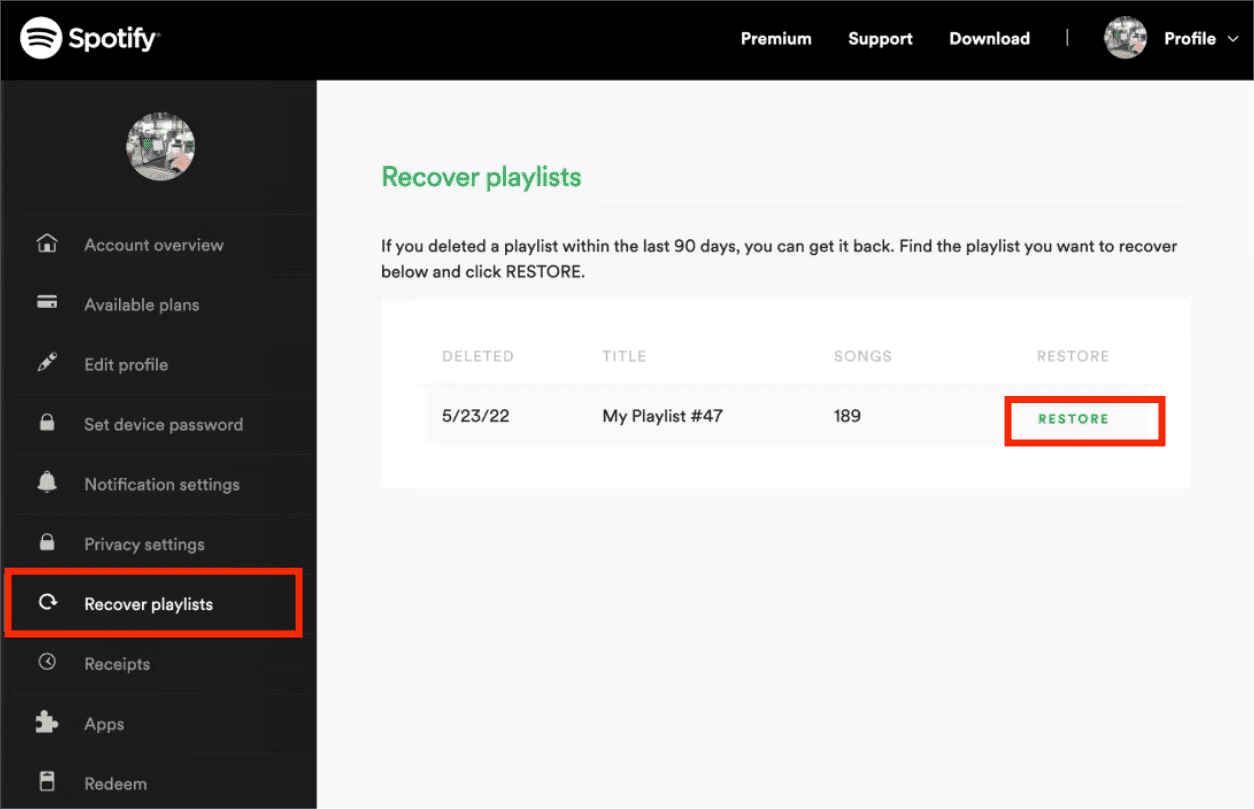
- Il pulsante Ripristina cambierà in Ripristinato, a indicare che la tua playlist è stata ripristinata con successo. Ora puoi nuovamente selezionarli e riprodurli quando vuoi.
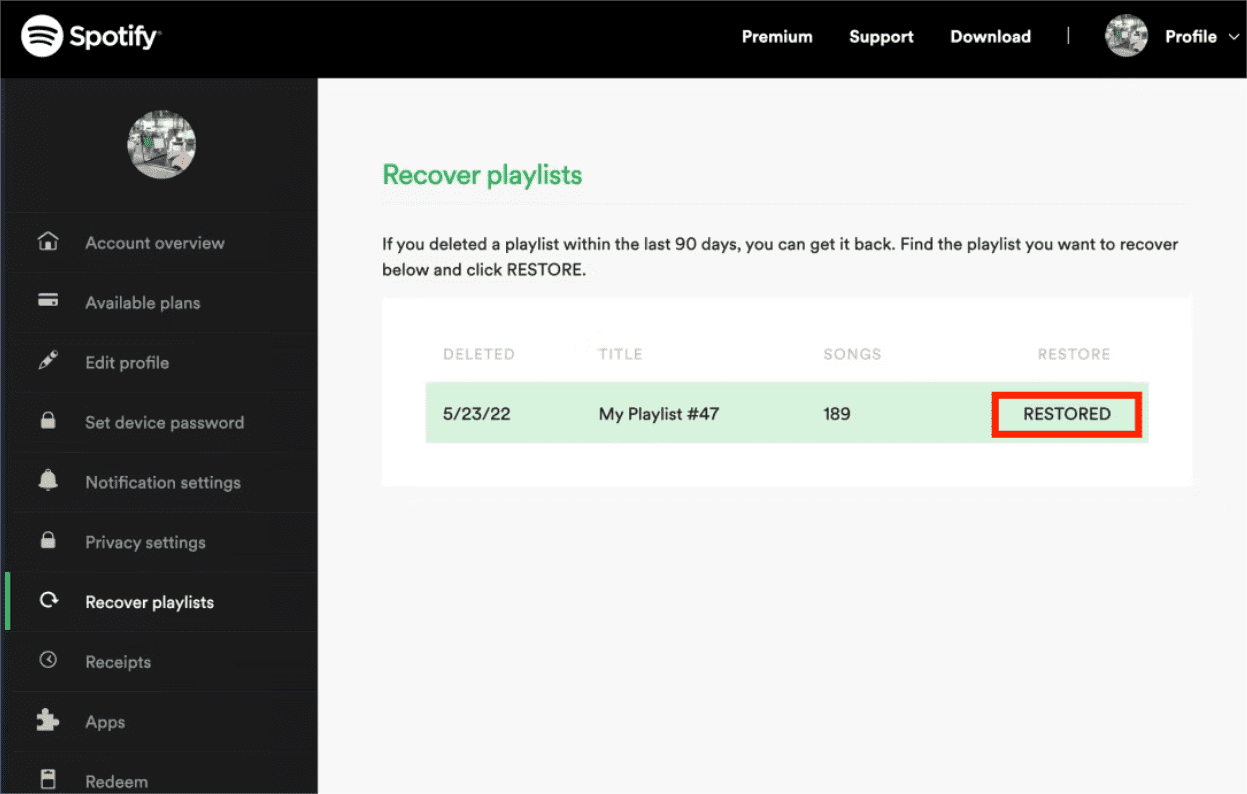
Se ti manca il computer o il desktop, puoi comunque utilizzare il tuo iOS o Cellulare Android dispositivo, ma dovrai utilizzare il browser e accedere al web player di Spotify per ripristinare le playlist su Spotify. Controlla la parte successiva per recuperare le playlist di Spotify utilizzando il tuo telefono cellulare.
Parte 2. Ripristina le playlist di Spotify utilizzando un dispositivo mobile (Android e iOS)
A differenza dell'app desktop Spotify, non esiste un modo diretto per recuperare se hai eliminato involontariamente una playlist sull'app mobile. Ecco come ripristinare le playlist su Spotify su Android o iOS tramite la versione web di Spotify. I passaggi sono simili a quelli che ottieni sul desktop
- Apri il browser Web sul tuo dispositivo mobile e vai a Spotify.
- Tocca il menu dell'hamburger in alto a destra del sito Web, che aprirà un menu della barra laterale. Seleziona "Accedi", inserisci le tue credenziali Spotify e tocca nuovamente "Accedi".
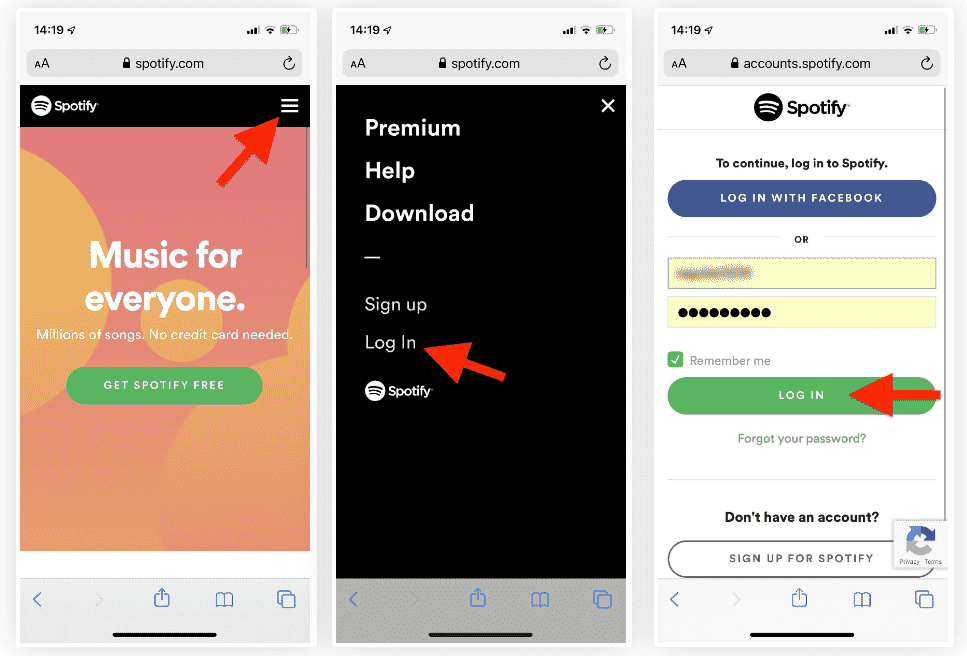
- Dopo aver effettuato correttamente l'accesso, noterai la panoramica del tuo account che appare sullo schermo. Scegli la funzione "Panoramica account" dalla casella a discesa. Dal menu che emerge dalla casella, tocca l'opzione "Recupera playlist".
- Ora puoi vedere l'elenco delle playlist eliminate. Per ripristinarli, fai semplicemente clic su "Ripristina" accanto a tutti i brani e cambierà immediatamente in "Ripristinato". La playlist verrà evidenziata in verde.

- Attendi qualche minuto per assicurarti che si sincronizzi correttamente. È quindi possibile aprire l'app Spotify per accedere alla playlist ripristinata.
- Vai su "La tua libreria", quindi su "Playlist" e scorri verso il basso. Eventuali playlist recuperate vengono visualizzate alla fine della pagina delle playlist.
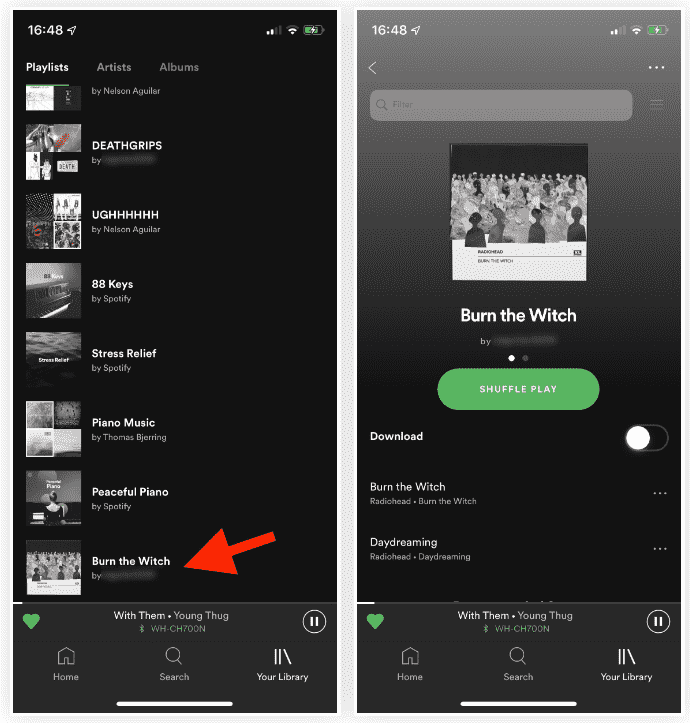
Parte 3. Il modo migliore per eseguire il backup della tua raccolta Spotify
Durante la navigazione nella tua raccolta, a volte si verificano incidenti, ad esempio la tua playlist viene eliminata dalla libreria senza essere notata. Quindi, per evitare che ciò accada e per non disturbarti a eseguire il processo su come ripristinare le playlist su Spotify, ti consiglio di eseguirne il backup nel miglior modo possibile.
Per proteggere una copia di backup, dovresti utilizzare uno strumento intelligente che può aiutarti a scaricare playlist, album e tracce da Spotify. Condividendo con te il miglior convertitore di musica per file Spotify, AMusicSoft Spotify Music Converter, questo strumento lo farà consentono di ascoltare Spotify offline. Ha un'interfaccia utente ordinata che può essere gestita facilmente, con tutte le funzioni e le caratteristiche mostrate in modo accessibile.
Il DRM può anche essere rimosso dalle canzoni rendendole aperte e libere affinché tutte le procedure avvengano. Essendo privi di DRM, puoi avere i formati MP3, WAV, AAC, FLAC, AC3 e M4A. Rendendo le tracce DRM libere e non protette, ogni processo da realizzare sarebbe possibile. Ora puoi aggiungi la tua musica a Quik, Kinemaster o altri software di editing video senza limiti.
Ha anche una velocità di lavoro affidabile di 5 volte più veloce che può velocizzare tutte le procedure in pochi minuti. I risultati che puoi ottenere da questo servizio sono anche con una buona qualità audio che non presenta differenze rispetto alle tracce originali. Vediamo di seguito la guida che devi seguire su come usare AMusicSoft Spotify Music Converter nel download di file musicali.
- Vai al sito web di AMusicSoft e poi scarica il Spotify Music Converter facendo clic sul pulsante Scarica. L'installazione dovrebbe avvenire subito dopo il completamento del download.
- Avvia l'applicazione installata e quindi aggiungi i file copiando ogni collegamento della traccia e incollandolo sul convertitore. Un altro modo è tramite il metodo di trascinamento della selezione.

- Dai formati consentiti, scegline uno insieme alla cartella di output.

- Premi il pulsante Converti nella parte inferiore dell'interfaccia e attendi fino al termine.

- Infine, salva tutte le tracce convertite recuperandole dal menu Convertiti.
Parte 4. Parole finali
Questa guida ci ha mostrato che va bene eliminare accidentalmente alcune playlist dalla tua raccolta poiché la funzione Ripristina sarà sempre disponibile sul web player. Quindi, ogni volta che vuoi, purché non sia passata la data di scadenza, puoi ripristinare le playlist su Spotify quando necessario. Tuttavia, il backup della tua raccolta sarà sempre un'idea migliore. Quindi, dovresti usare AMusicSoft Spotify Music Converter per scaricare i file musicali e convertirli in formati accessibili per riprodurli facilmente su qualsiasi dispositivo tu voglia.
Persone anche leggere
- "Spotify trova amici": aggiungi i tuoi amici su Spotify
- Puoi utilizzare Fitbit Charge 4 per riprodurre Spotify senza telefono?
- Come trovare e modificare la posizione del file Spotify?
- Come modificare i brani su Spotify? (Windows e Mac)
- Il modo più semplice per aggiungere un lettore musicale a Tumblr
- Come riprodurre Spotify su Firestick
- Dove Spotify archivia musica offline su Mac? (Risposta)
Robert Fabry è un blogger appassionato, un appassionato di tecnologia, e forse può contaminarvi condividendo qualche consiglio. Ha anche una passione per la musica e ha scritto per AMusicSoft su questi argomenti.